Mặc dù việc cài đặt Hackintosh không được hỗ trợ chính thức từ Apple. Tuy nhiên, người dùng đã sáng tạo và tạo ra một hệ sinh thái hỗ trợ cho quá trình cài đặt, sử dụng hệ điều hành macOS trên các máy tính không phải của Apple. Trong bài viết này, Techcare Đà Nẵng sẽ giúp các bạn hiểu rõ hơn về khái niệm Hackintosh là gì và hướng dẫn cách cài Hackintosh cho PC đơn giản nhất. Mời các bạn cùng tham khảo nhé!
Hackintosh là gì?
Hackintosh là một khái niệm chuyên chỉ đến việc triển khai hệ điều hành macOS của Apple trên máy tính x86 (PC). Đây là một quá trình đòi hỏi sự sáng tạo kết hợp với kỹ thuật. Điều này được thực hiện thông qua việc sử dụng các ứng dụng và phương pháp "hack" hoặc "mod" để điều chỉnh hệ thống, đảm bảo sự tương thích cần thiết.
Đồng thời, Hackintosh cho phép hệ điều hành macOS chạy trên các thiết bị không thuộc dòng sản phẩm của Apple. Tạo cho người dùng một trải nghiệm độc đáo, có thể tận hưởng trên nền tảng phần cứng đa dạng.
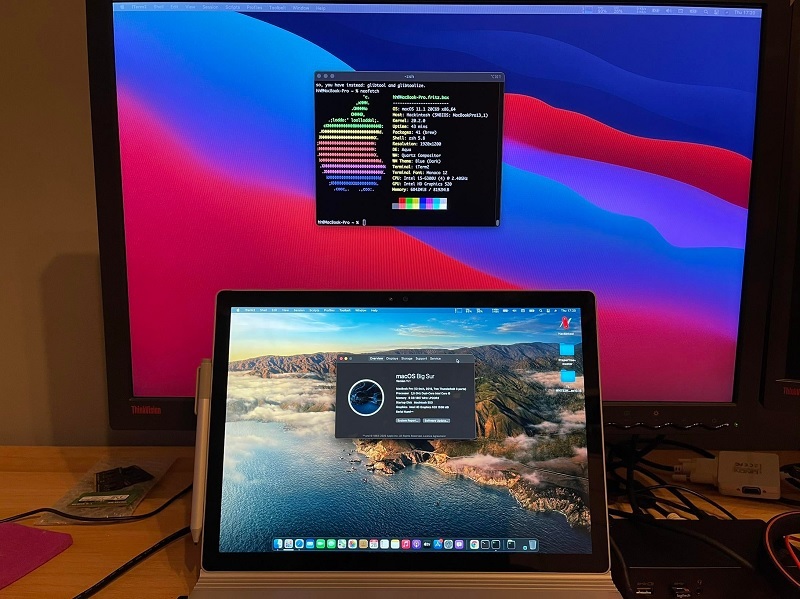
Hackintosh là gì?
Xem thêm: Hướng dẫn tải và cài đặt Kaspersky Internet Security 2019Hướng dẫn cách tạo USB cài Mac OS bằng Windows nhanh nhất
Có nên sử dụng Hackintosh không?
Việc áp dụng Hackintosh để triển khai hệ điều hành macOS trên máy tính không thuộc dòng sản phẩm của Apple mang đến nhiều ưu điểm đáng chú ý. Trong đó, điển hình là khả năng sử dụng các tính năng của macOS mà không phải phụ thuộc vào các sản phẩm của Apple. Điều này giúp người dùng tiết kiệm chi phí và mở rộng khả năng sử dụng. Hơn nữa, việc này cũng tăng cường tính linh hoạt và khả năng tùy chỉnh cho hệ thống. Cho phép người dùng điều chỉnh cấu hình theo nhu cầu cụ thể của họ.
Tuy nhiên, việc sử dụng Hackintosh mang theo một số rủi ro liên quan đến tính ổn định, bảo mật và khả năng cập nhật cho hệ thống. Bởi vì macOS được thiết kế đặc biệt để hoạt động trên các thiết bị của Apple. Việc cài đặt nó lên máy tính khác có thể đối mặt với nhiều khó khăn về phần cứng, trình điều khiển và các tính năng hệ thống khác. Người dùng Hackintosh thường cần phải tận dụng các công cụ "hack" hoặc "mod" để đạt được sự tương thích và triển khai hệ điều hành macOS trên các thiết bị không thuộc dòng sản phẩm của Apple. Điều này có thể dẫn đến sự xuất hiện của các lỗi và vấn đề liên quan đến tính ổn định của hệ thống.

Có nên sử dụng Hackintosh không?
Hơn nữa, việc sử dụng Hackintosh có thể đồng nghĩa với việc vi phạm các chính sách và quy định của Apple. Từ đó, mang theo rủi ro về mặt an ninh và khả năng cập nhật cho hệ thống. Vì vậy, nếu quyết định áp dụng Hackintosh, người dùng cần phải có sự hiểu biết rõ ràng về các rủi ro và hạn chế của phương pháp này. Đồng thời, cũng nên cân nhắc kỹ lưỡng trước khi đưa ra quyết định sử dụng nó.
Xem thêm: VMware là gì? Cách tải và cài đặt VMware Workstation chi tiếtCách tải và cài đặt phần mềm đóng băng ổ cứng Deep Freeze Full Crack thành công 100%
Một số ưu điểm khi cài Hackintosh
Sau đây là một số ưu điểm vượt trội khi người dùng cài Hackintosh trên PC:
+ Tiết kiệm chi phí: Việc mua một máy tính Mac mới có thể khá đắt đỏ, trong khi cài đặt Hackintosh giúp bạn tiết kiệm được một khoản tiền đáng kể.
+ Đa năng: Với việc cài đặt Hackintosh, bạn có thể chạy hầu hết các ứng dụng trên hệ điều hành macOS cũng như trên hệ điều hành Windows.
+ Tùy chỉnh: Hackintosh cho phép người dùng tùy chỉnh phần cứng và phần mềm trên máy tính của mình để đáp ứng nhu cầu sử dụng của mình.
+ Hỗ trợ phần cứng: Với việc cài đặt Hackintosh, bạn có thể sử dụng phần cứng của bất kỳ nhà sản xuất nào mà không cần phải lo lắng về việc tương thích.
+ Học tập: Việc cài đặt và sử dụng Hackintosh giúp người dùng có thêm kinh nghiệm về cấu hình phần cứng và cài đặt hệ điều hành. Từ đó, hỗ trợ trong việc học tập và nghiên cứu công nghệ tốt nhất.
Xem thêm: Tải và cài đặt coreldraw x8 full crack dễ nhất, 100% thành công
Hướng dẫn cách cài Hackintosh cho PC chi tiết nhất
Để tiến hành cài đặt Hackintosh cho máy tính Windows, các bạn hãy đảm bảo thiết bị của mình đáp ứng được những yêu cầu tối thiểu về phần cứng như sau:
- CPU: Từ Core i3 trở lên
- Ram: 2GB
- Card đồ hoạ: Từ HD3000 trở lên
Sau đó, bạn hãy thực hiện quá trình download Hackintosh như sau:
Bước 1: Thực hiện việc định dạng phân vùng của ổ cứng là một bước quan trọng trong quá trình chuẩn bị cài đặt. Đặc biệt, khi cài đặt macOS để chạy cùng với hệ điều hành Windows, quan trọng là bạn phải tạo phân vùng gần với phiên bản hệ điều hành ban đầu. Đồng thời, đảm bảo rằng nó có định dạng là NTFS. Tối ưu hóa sự tương thích và đồng bộ giữa hai hệ điều hành trên cùng một ổ cứng.
Do đó, bạn hãy dùng đến chương trình có tên là Mini Tools partition wizard để thực hiện tạo phân vùng Primary NTFS trên ổ cứng.
Bước 2: Tiếp theo là việc chuẩn bị bộ cài Hackintosh trên thiết bị USB. Đầu tiên, bạn cần tải bộ cài USB về máy tính và sao chép các tệp Hackintosh vào USB. Sau đó, cắm USB có dung lượng tối thiểu 8GB vào máy tính để bắt đầu quá trình định dạng.
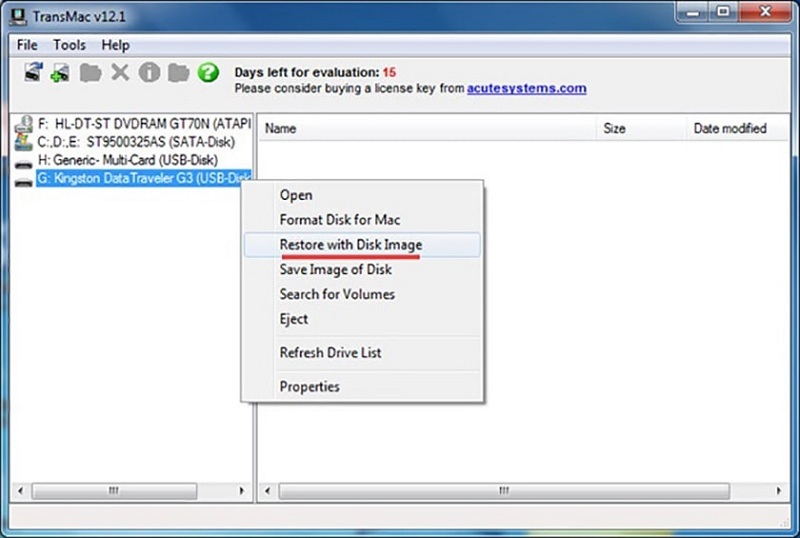
Bước 3: Tiếp theo là việc khởi động máy tính vào BIOS. Nhấn vào lựa chọn "Boot Mac OS X from Yosemite Zone" và nhấn nút Enter. Tiếp theo, thực hiện quá trình phân vùng ổ đĩa để chuẩn bị cho việc cài đặt Hackintosh rồi chọn "Utilities". Để mở chương trình quản lý ổ đĩa, bạn có thể vào Disk Utility.
Lưu ý rằng, khi bạn đã chọn vào phân vùng có tên MacOS, hãy nhấn vào tùy chọn Erase. Tại mục Format, bạn chọn Mac OS Extended. Tại mục Name, bạn có thể đặt tên phân vùng theo sở thích cá nhân của mình. Sau đó, nhấn Erase để định dạng phân vùng theo chuẩn MacOS. Cuối cùng, đừng quên đóng chương trình Disk Utility.
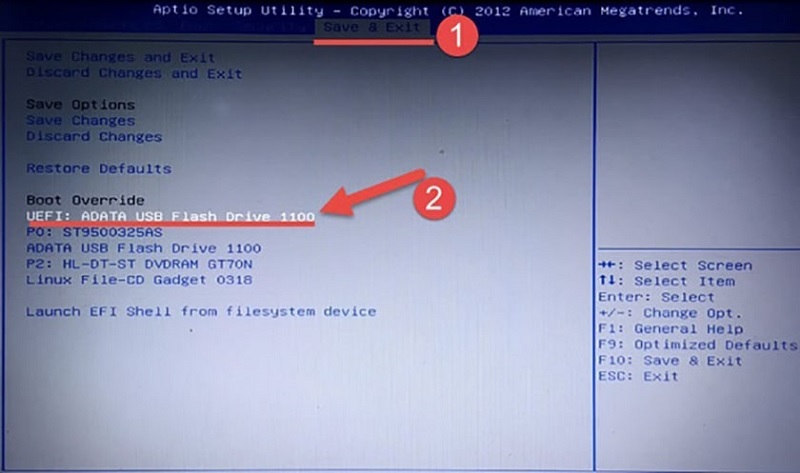
Bước 4: Để bắt đầu quá trình cài đặt MacOS, chọn Continue. Bạn nhấn vào ổ đĩa có MacOS rồi chọn Customize để cửa sổ thiết lập được hiển thị. Tiếp theo, bạn lần lượt chọn Accept >> Continue để tiếp tục.
Bước 5: Sau khi thành công vào Menu Boot, bạn nhấn Option. Ở đây, hãy chọn Graphics Infector >> Menu. Trong mục này, hãy nhớ tắt chức năng Inject Intel để khởi động vào MacOS. Khi đến bước cuối cùng, nhấn quay lại để bắt đầu quá trình boot vào MacOS. Hãy kiên nhẫn đợi trong vài giây để máy tính khởi động lại. Như vậy, bạn đã hoàn tất quá trình tải về và cài đặt Hackintosh.
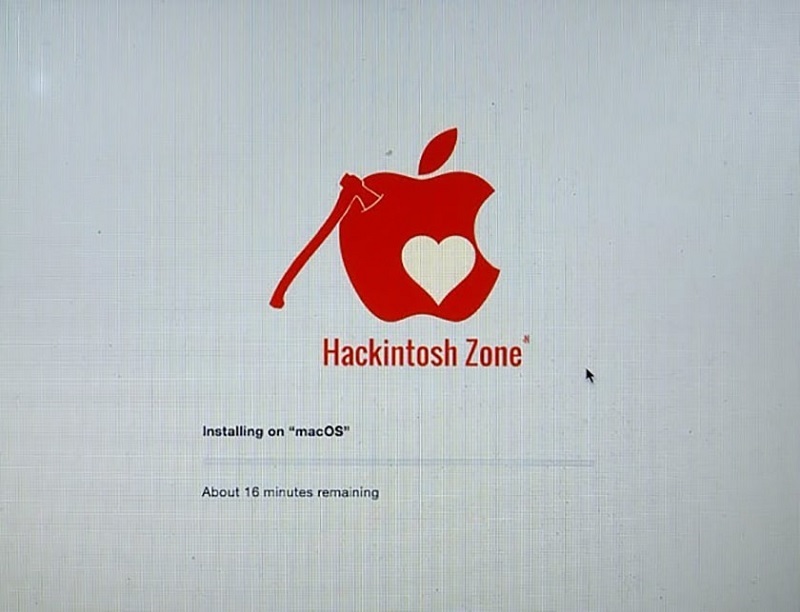
Vậy là Techcare Đà Nẵng đã chia sẻ những thông tin quan trọng về Hackintosh. Hy vọng rằng những thông tin này đã giúp bạn có câu trả lời cho câu hỏi về Hackintosh là gì. Chúc bạn thành công trong quá trình cài Hackintosh cho PC và tận hưởng những trải nghiệm thú vị nhất!










